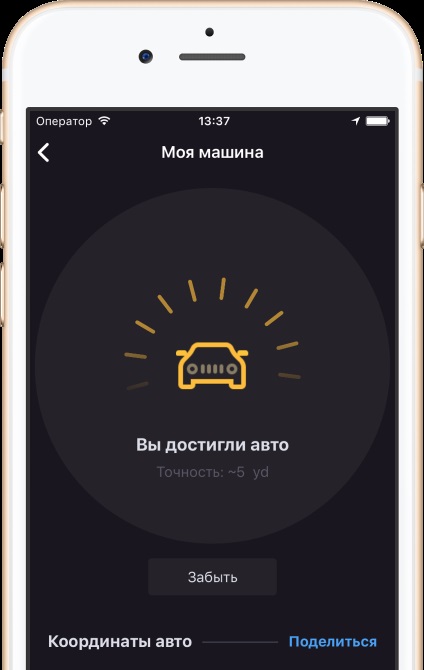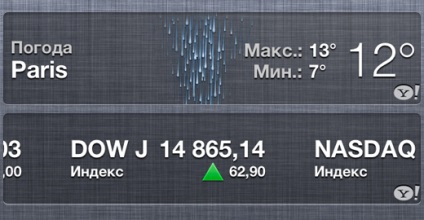
Centrul de notificare conține o mulțime de informații utile: vremea actuală, apelurile și scrisorile pierdute, promoțiile, știrile despre diverse aplicații. Dar dacă nu câștigați la bursă, este posibil ca widget-ul promoției să nu vă intereseze. În acest caz, este nevoie doar de un loc suplimentar și de a cheltui Internetul mobil la primirea de informații proaspete. Dacă nu sunteți interesat de vreme, puteți de asemenea să îl dezactivați.
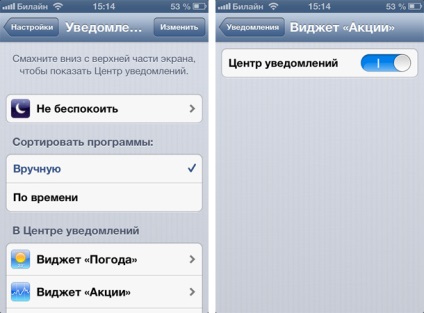
Modificarea locației widget-urilor în centrul de notificare
Dacă dezactivați și activați unele widget-uri, puteți găsi că aspectul lor sa schimbat și a devenit diferit. Vreme sau poate merge în jos și schimba ordinea la care sunteți obișnuiți. Pentru a returna totul la locul său, este suficient să deschideți Setări → Notificări și să faceți clic pe butonul "Modificare". Ținând degetul peste cele 3 bare din dreapta fiecărui punct, poți să-ți muți pozițiile unul față de celălalt. Faceți clic pe Terminare când operațiunea este finalizată și setările intră în vigoare imediat.
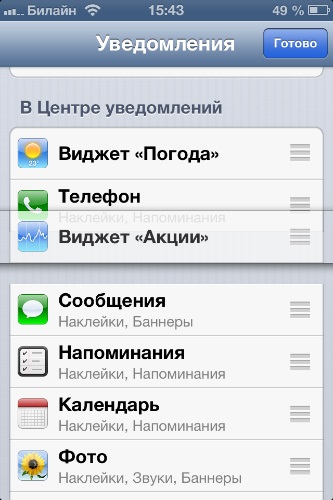
Cum să modificați locația afișată în widgetul Meteo în Centrul de notificare
În mod prestabilit, widget-ul Meteo afișează locația curentă a poziției datorită faptului că iOS determină poziția dvs. de locație prin GPS sau Wi-Fi. Cu toate acestea, dacă doriți, puteți modifica acest comportament și puteți activa afișarea timpului în orașul pe care l-ați specificat.
Accesați Setări → Confidențialitate → Servicii de localizare și dezactivați Serviciile de localizare pentru vreme. Acum Centrul de notificare va afișa orașul care este primul în lista de orașe din aplicația Meteo. Dacă nu este orașul pe care îl doriți, îl puteți schimba.
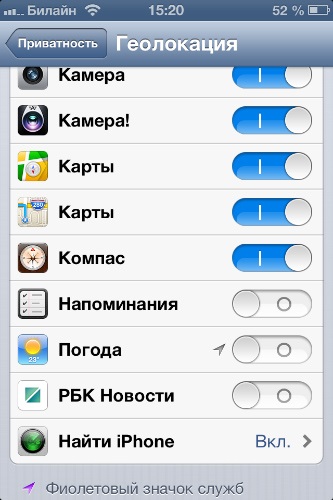
Deschideți aplicația Meteo → Informații, adăugați orașul dorit apăsând butonul + și mutați-l în partea de sus. Acum, vremea pentru acest oraș va fi afișată în Centrul de notificare.
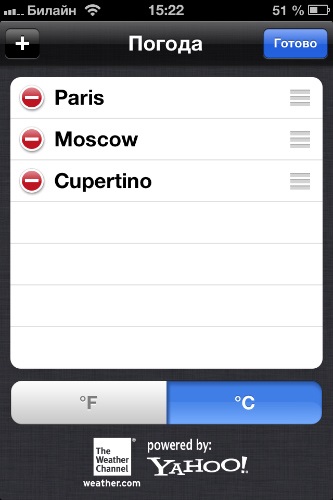
Modificarea companiilor care apar în widget-ul Share
Ca și în cazul vremii, Centrul de notificare afișează informații despre acțiunile relative la acele companii care sunt specificate în aplicația Stoc. Schimbarea acestora în setările aplicației le va modifica automat în Centrul de notificare.
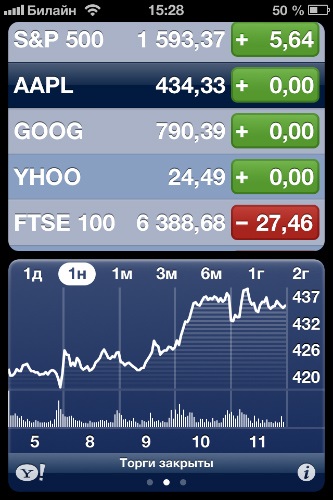
Cu această aplicație pentru iPhone, puteți găsi o mașină parcată în doar câteva minute.
Descărcați în App Store